Mainos
Onko automaattikorjauksesi pala ankkurivaihtoehtoa? Se johtuu todennäköisesti siitä, että iPhone-sanakirjasi on täynnä väärin kirjoitettuja korjauksia ja sanoja, joilla ei ole mitään järkeä.
Onneksi on mahdollista nollata iPhonen sanasto ja opettaa laitteesi oikeinkirjoittamaan (ja vannon) uudelleen oikein. Tässä on miten!
merkintä: Tässä artikkelissa oletetaan, että käytät oletus-iOS-näppäimistöä sen sijaan, että käytät joitain hienoja kolmansien osapuolien vaihtoja. 10 parasta iPhonen näppäimistösovellusta: Fancy Fonts, Teemat, GIF ja paljon muutaOletko kyllästynyt iPhonen oletusnäppäimistöön? Nämä vaihtoehtoiset iPhonen näppäimistösovellukset tarjoavat GIF-tiedostoja, teemoja, hakua ja muuta. Lue lisää
Opettakaa iPhonellesi uusia sanoja
Kun kirjoitat iPhonella, iPadilla tai iPod Touch -näppäimistöllä ja kirjoitat väärin sanan, virheesi vieressä näkyy todennäköisesti kupla, jolla on seuraava korjaus:
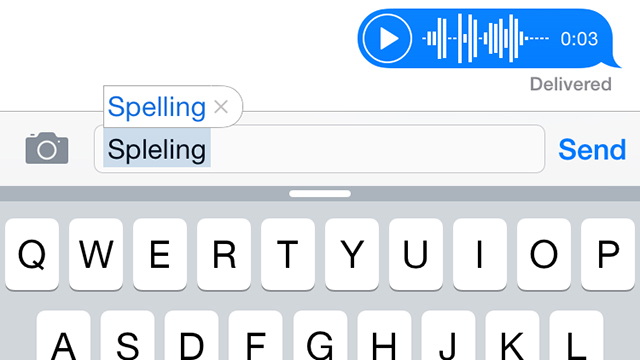
Automaattisen korjauksen ihme tarkoittaa, että sinun on jatkettava kirjoittamista - joko napsauttamalla välilyöntiä, kirjoittamalla tai lisäämällä välimerkkejä - muutoksen hyväksymiseksi. Mutta tästä tulee ongelma, kun iPhonesi alkaa korjata asioita, joita et halua korjata.
Valitettavasti Apple ei salli sinun muokata sanakirjaa suoraan, mutta voit lisätä uusia sanoja käyttämällä tekstin laajennusta. Suunnata Asetukset> Yleiset> Näppäimistöt> Pikavalinnat lisätäksesi niin monta sanaa kuin haluat, jättämällä oikotie kenttä tyhjä. Uudet lisäykset pysyvät isolla kirjaimella lisättäessä pienillä kirjaimilla, mutta jos lisäät isoja kirjaimia (esim. IPod tai Apple), ne otetaan huomioon korjauksessa.
Pitäisikö sinun opettaa iPhone vannomaan?
Kyllä, voit lisätä sanan sanakirjaansi ripauden ja kyllä, se tarkoittaa ruman tahtoa automaattinen korjaus arjen kirjoittamisessa. Tällä voi olla vakavia seurauksia, joten mietti pitkään ja kovasti, ennen kuin lisäät sinisimmän purkauksen. Jos käytät iPhoneasi työssäsi tai isoäidin sähköpostitse, saatat joutua katumaan sen.
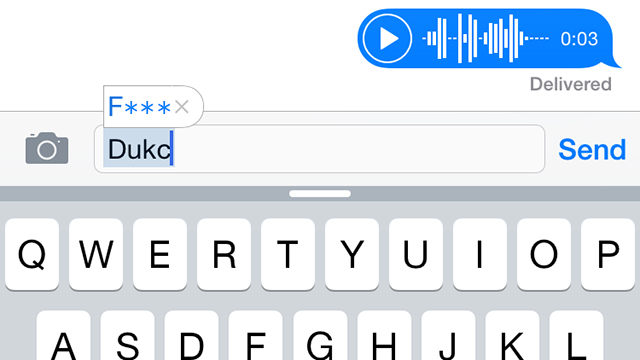
Voit myös lisätä uusia mukautettuja sanoja lisäämällä sanan yhteystietoihisi (toimii hyvin oikeiden substantiivien ja yrityksen nimien kanssa) tai ohittamalla automaattisen korjauksen ehdotukset napsauttamalla ”x” ruutuun, kun se yrittää korjata uuden sanasi johonkin muuta.
merkintä: IPhonesi ei sensuroi sanaa kuin se on kuvakaappauksessamme; se on vain minä olen kohtelias.
Huonojen korjausten korjaaminen
Jos hyväksyt vahingossa automaattisen korjauksen, saatat huomata, että se alkaa muuttaa sanoja, joita et halua muuttaa. Yksi sellainen esimerkki on oikein kirjoitettujen sanojen korjaaminen, kuten “olimme” - “olemme” ja “vähän” - “mutta”.
Yksi tapa on kirjoittaa virheellisesti korjattava sana ja hylätä muutos ennen sen tekemistä napauttamalla “x” korjausruudussa. Saatat joutua toistamaan tämän muutaman kerran, ennen kuin iPhone lopettaa kyseisen sanan korjaamisen, mutta (I usko) Olen onnistunut estämään iPhoneni korjaamasta "Tim" - "tin" (kyllä, todella) käyttämällä tätä menetelmä.
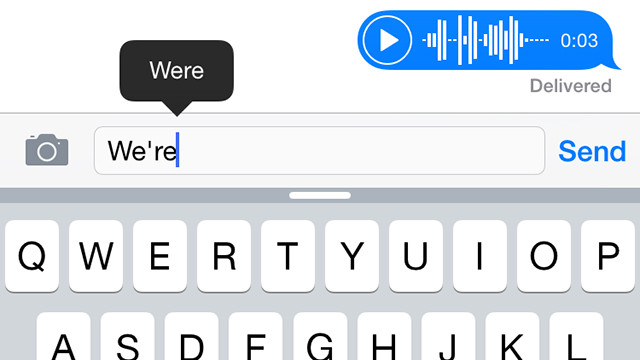
Jos hyväksyt muutoksen automaattisesti vahingossa, paina askelpalautinta kerran ja aiemmin kirjoittamasi sana ilmestyy kuplaan. Napauta sitä ja muutos peruutetaan. Tämä saattaa myös “opettaa” iPhonellesi, että tiettyjen sanojen korjaaminen on ei-ei (vaikka emme voi sanoa varmasti).
Jos sanakirjasta on tullut hallitsematon painajainen, voit aina…
Palauta iPhonen sanakirja
Tämä kuulostaa vaikealta, mutta todella kaikki, mitä teet, on poistaa muokatut sanat ja kirjoittaa sääntöjä, jotka iPhone on vastaanottanut sen käytön jälkeen. Kuten iPhone-sanakirjasi on varmuuskopioitu ja kannettu mukanasi IPhonen ja iPadin varmuuskopiointiMietitkö kuinka varmuuskopioida iPhone? Tässä on yksinkertainen opas iPhonen varmuuskopiointiin joko iCloudilla tai iTunesilla. Lue lisää iTunesin tai iCloudin kautta, kun vaihdat laitteita, se voi olla monen vuoden ikäinen.
Tästä syystä tätä olisi pidettävä viimeisenä keinona. Voit palauttaa sanakirjan otsikon kohtaan Asetukset> Yleiset> Nollaa> Palauta näppäimistön sanakirja. Sinua varoitetaan siitä, mitä aiot tehdä, ja joudut syöttämään iPhonesi salasanan poistaaksesi loppuun.
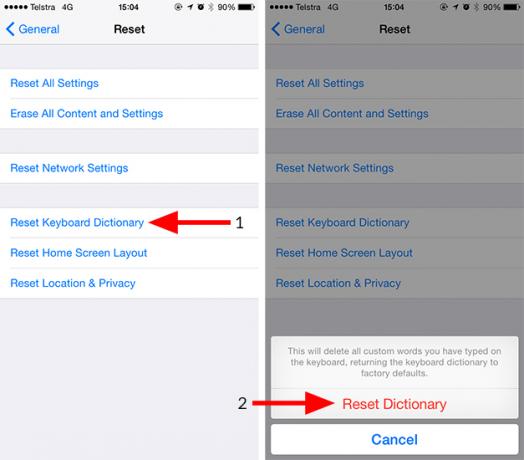
Kun olet tehnyt tämän, joudut kouluttamaan iPhonen oikeinkirjoittamaan suosikkisanasi oikein uudelleen. Muista kaikki, mitä olet oppinut virheellisten korjausten hyväksymisestä, ennen kuin päädyt samaan asemaan, jossa olit aiemmin.
Käytä kolmannen osapuolen näppäimistöä
IOS 8: ssa Apple antoi lopulta sovelluskehittäjille mahdollisuuden vaihda sisäänrakennettu iPhone-näppäimistö 10 parasta iPhonen näppäimistösovellusta: Fancy Fonts, Teemat, GIF ja paljon muutaOletko kyllästynyt iPhonen oletusnäppäimistöön? Nämä vaihtoehtoiset iPhonen näppäimistösovellukset tarjoavat GIF-tiedostoja, teemoja, hakua ja muuta. Lue lisää sijaan kolmansien osapuolien kanssa. Nämä näppäimistöt eivät käytä Applen omaa sanakirjaa, ja vain Applen näppäimistö voi tehdä muutoksia koko järjestelmän laajuiseen mukautettuun sanaluetteloon. Seurauksena on, että monien muiden valmistajien näppäimistöillä on omat sanakirjansa, jotka voit usein synkronoida muiden laitteiden (mukaan lukien Android) kanssa.
merkintä: Nämä näppäimistöt vaativat, että annat “täydellisen pääsyn” näppäinpainalluksiin - tehokkaasti tekemällä niistä avainlokkijoita Älä mene uhreiksi avainsanojen lukijoille: Käytä näitä tärkeitä avainsanojen vastaisia työkalujaOnline-identiteettivarkauksissa tapauksissa keyloggeilla on yksi tärkeimmistä roolista varsinaisessa varastamisessa. Jos sinulla on koskaan ollut online-tili varastettu sinulta - oliko se tarkoitettu ... Lue lisää (vaikkakin hyvillä aikomuksilla). Vaikka tämän luettelon sovellukset ovat luotettavia, sinun tulee olla varovainen salliessasi vanhan näppäimistön täyden pääsyn kaikkeen kirjoittamaasi.
SwiftKey on yksi suositeltavimmista näppäimistöistä Android-alustalle - ja syystä. Sovellus oppii kirjoittamistapojesi perusteella, sisältää täydellisen mukautetun sanakirjan ja synkronoi jopa sen Android-version kanssa, kun kirjaudut sisään.
Swype on toinen katsoja, jos haluat korvata oletusnäppäimistösi jollain hieman erilaisella. Se käyttää eleihin perustuvaa syöttötapaa (jota löytyy myös SwiftKeystä), jota jotkut ihmiset luonnollisesti pitävät, ja siihen kuuluu oma muokattava sanakirja.
Lopuksi, Minuum on toinen kolmannen osapuolen näppäimistösovellus, joka (kuten nimestä voi päätellä) noudattaa ilahduttavan minimaalista lähestymistapaa tekstin syöttämiseen. Kaikki näppäimistöt ovat pieniä ja huomaamattomia, ja niihin kuuluu ennakoiva moottori ja mukautettu sanakirja, jonka voit täyttää omilla sanoillasi. Hyvää kirjoittamista!
Oletko opettanut iPhonellesi tuhoisia sanoja? Ehkä käytät kolmannen osapuolen näppäimistöä? Kerro meille alla olevissa kommenteissa.
Tim on freelance-kirjailija, joka asuu Melbournessa, Australiassa. Voit seurata häntä Twitterissä.